Le rapport Vue d’ensemble de Market Explorer offre une vue d’ensemble de l’activité du marché dans un espace donné.
Vous pouvez utiliser le rapport Vue d’ensemble pour connaître :
- La taille de votre marché et le niveau de concurrence sur le marché
- Qui est votre principal concurrent organique dans votre secteur
- Les tendances générales du trafic dans votre espace et qui a la plus grande part du trafic
- Quelles sont votre croissance et votre génération de trafic par rapport à celles du marché dans son ensemble
- Où se trouve votre audience dans le monde et comment celle-ci vous trouve ou trouve vos concurrents
Choisir comment recueillir les données
Lorsque vous utilisez pour la première fois l’outil Market Explorer, vous devez choisir la manière dont vous souhaitez que l’outil recueille et organise vos données. L’outil propose 3 options :
- Créer une liste : saisissez une liste de 20 domaines au maximum pour créer un marché personnalisé. Bien que l’outil recommande des domaines, c’est à vous de choisir lesquels ajouter à la liste.
- Trouver des concurrents : saisissez un domaine de départ et laissez l’outil sélectionner d’autres concurrents autour de ce domaine. Les suggestions de concurrents sont basées sur les résultats de recherche organique.
- Analyser la catégorie : choisissez l’une des 110 catégories d’activité et l’outil compilera les données des 1 000 principaux domaines de ce secteur.
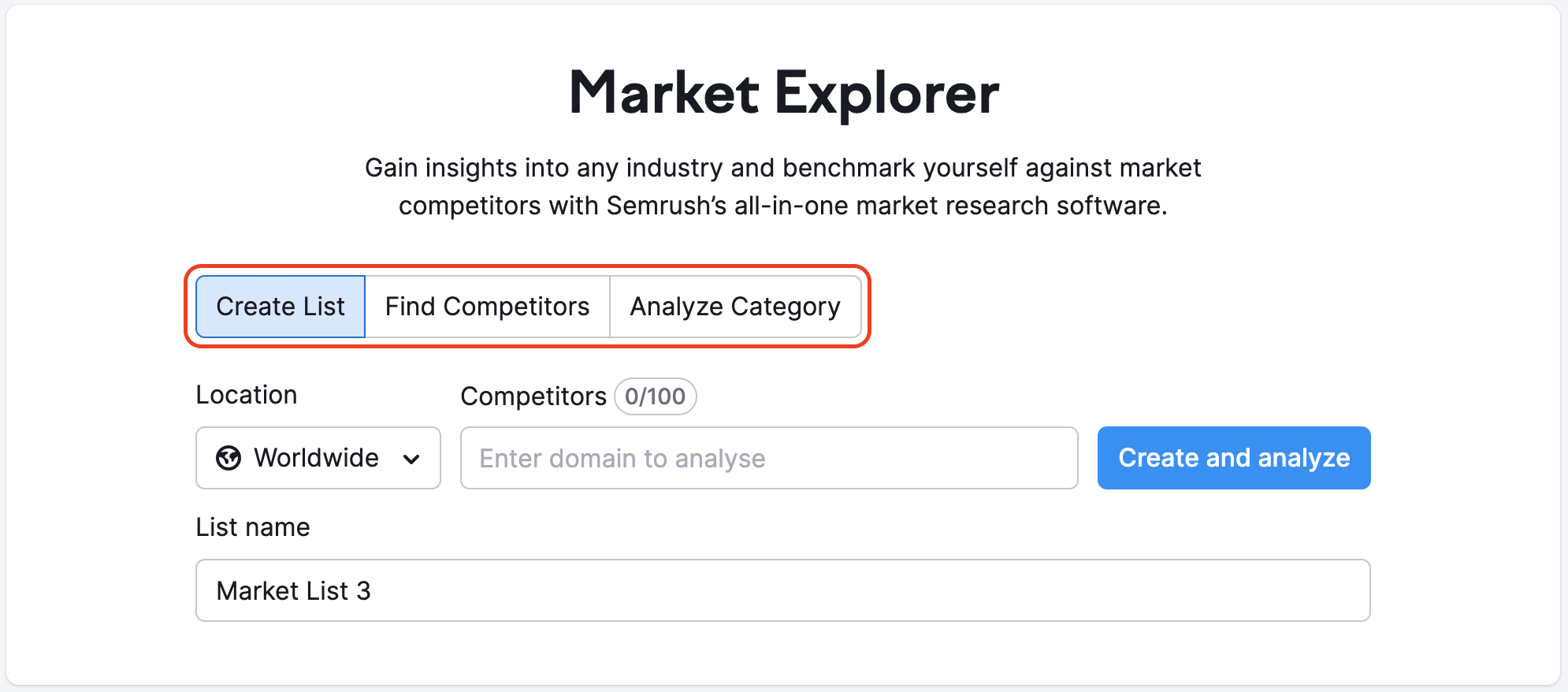
Avec chaque option, vous devrez sélectionner une zone géographique (pays, région ou monde). L’option « Créer une liste » vous permet également de nommer la liste et de l’enregistrer pour une analyse ultérieure.
Une fois votre sélection établie, l’outil vous redirige vers le rapport Vue d’ensemble où vous pourrez commencer votre analyse du marché.
Remarque : vous pouvez également utiliser Semrush Open .Trends pour analyser les classements des sites Web et les données de trafic de tout un secteur. Il s’agit d’une excellente option si vous n’avez pas encore d’abonnement .Trends, ou si vous souhaitez simplement obtenir un aperçu des principaux sites Web d’un secteur.
Utilisation du rapport Vue d’ensemble
Le rapport « Vue d’ensemble du marché » propose plusieurs options d’affichage différentes. Tout d’abord, vous pouvez basculer la vue entre le domaine que vous avez choisi, vos listes enregistrées et les différentes catégories du marché.
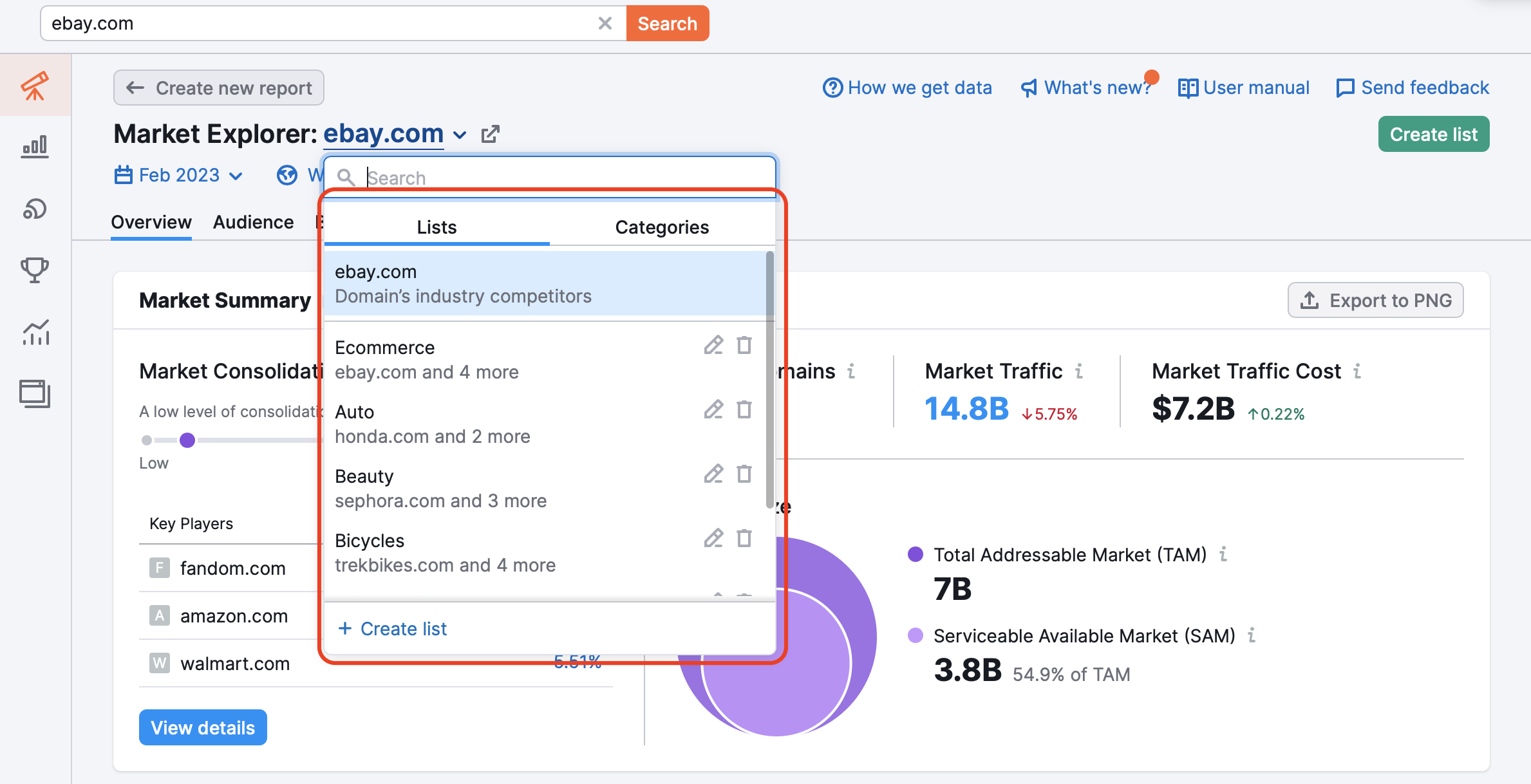
Vous pouvez également créer une nouvelle liste à tout moment en utilisant le bouton « Créer une liste » dans le coin supérieur droit de l’écran. Après avoir cliqué sur le bouton, la fenêtre « Créer une liste » apparaît. Choisissez simplement un nom pour votre liste, sélectionnez un lieu et saisissez jusqu’à 20 domaines à analyser dans l’encadré « Concurrents ». Vous pouvez ensuite afficher cette liste dans Market Explorer et l’importer dans d’autres outils .Trends.
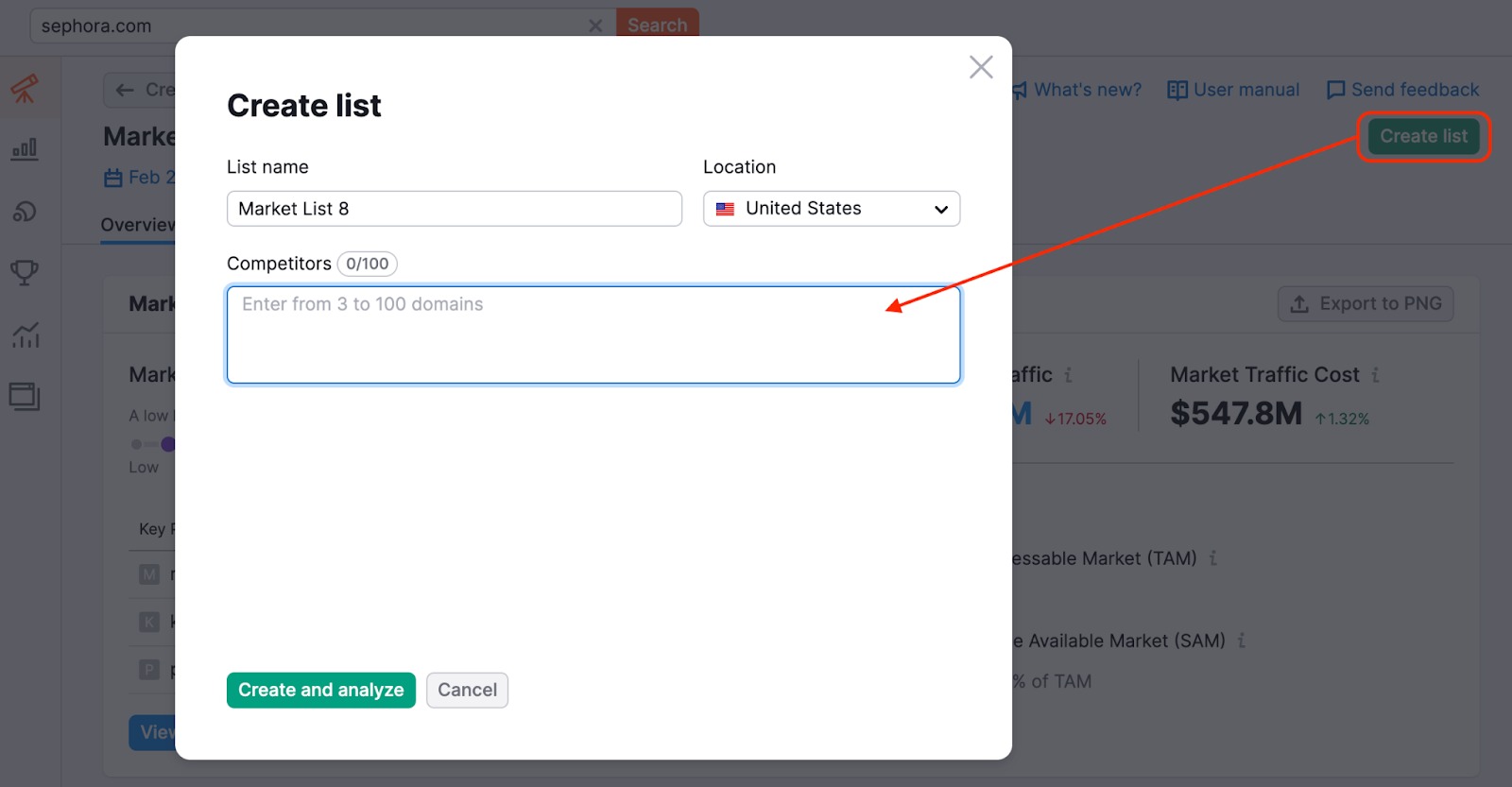
Vous pouvez également modifier la base de données du pays que vous consultez (par défaut, l’affichage est défini sur « Monde entier »), consulter les données historiques en sélectionnant une période différente ou utiliser l’option « Périodes personnalisées » pour filtrer les données.
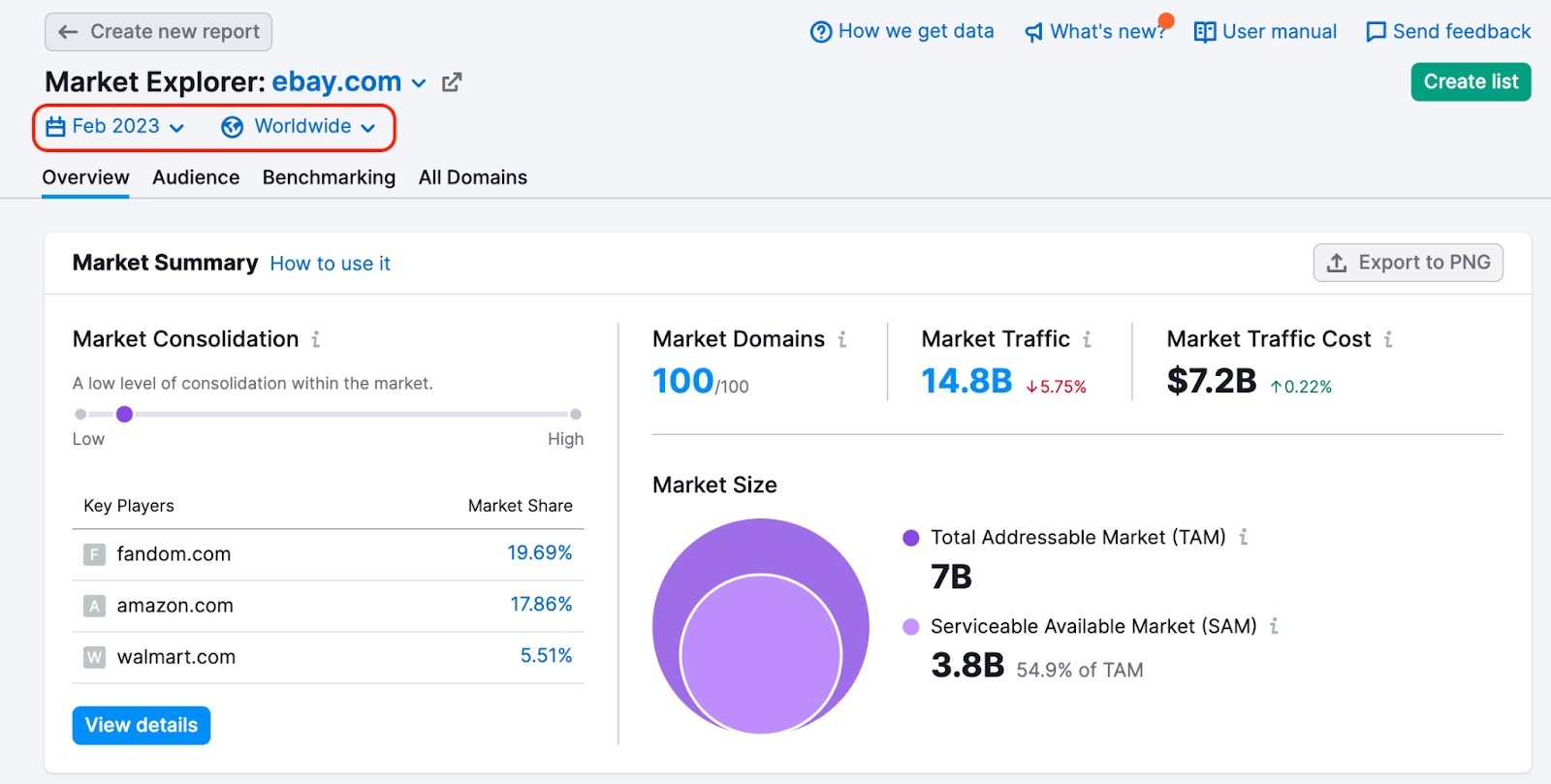
Pour afficher les données d’une période personnalisée (deux mois individuels ou deux périodes allant jusqu’à 12 mois), vous devez définir la plage de dates, cocher la case « Comparer à » (1) et sélectionner la deuxième plage de dates – vous pouvez choisir de comparer les données à la « période précédente » ou à l’« année précédente » (2), ou définir la période manuellement (3).
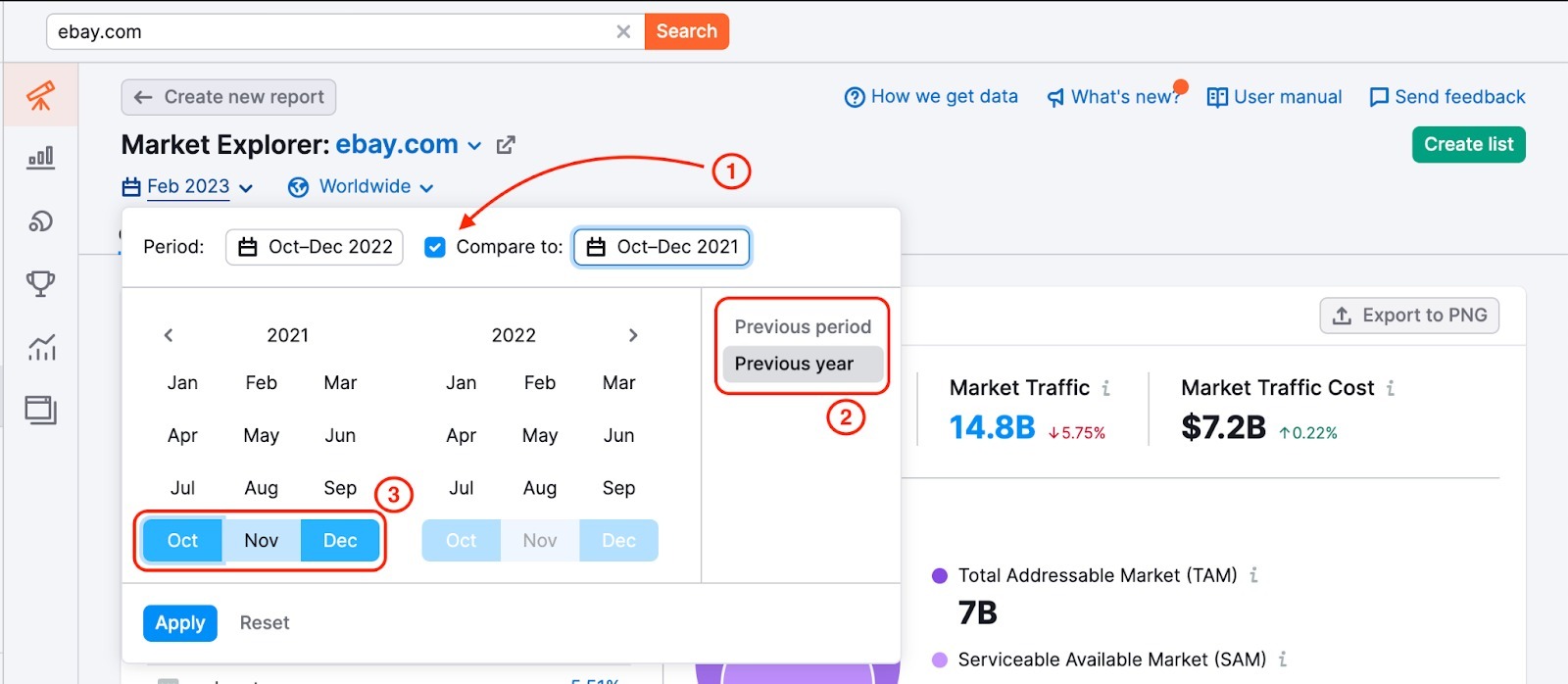
Les widgets afficheront les données des périodes que vous comparez.
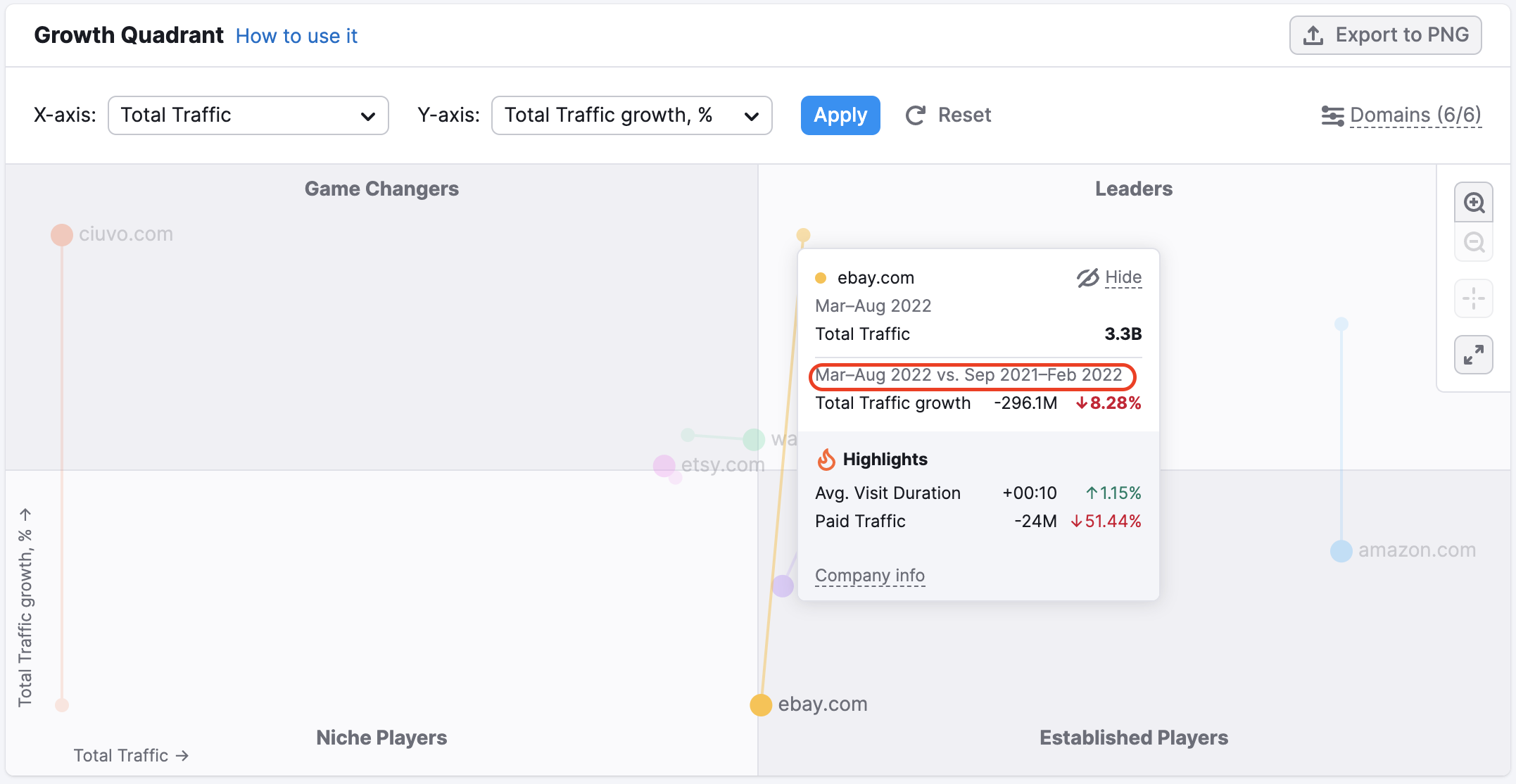
La possibilité de comparer des périodes personnalisées facilite l’analyse des dynamiques saisonnières et permet de détecter plus tôt les tendances de marché difficiles à repérer.
Aperçu du marché
L’Aperçu du marché est la première section du rapport Vue d’ensemble. Il fournit une variété de métriques qui vous aident à évaluer rapidement l’état de votre marché. Ces informations sont destinées à vous donner une vue d’ensemble du marché, y compris sa taille, sa valeur et les niveaux de concurrence.
Dans le coin supérieur droit, vous trouverez des informations générales sur le marché, notamment :
- Domaines du marché : le nombre de domaines au sein du marché que vous avez sélectionné.
- Trafic du marché : le trafic total de tous les domaines du marché trouvés sur un mois sélectionné.
- Coût du trafic du marché : la somme des coûts estimés de tous les domaines de marché nécessaires pour se classer par rapport aux mots clés organiques sur un mois sélectionné.
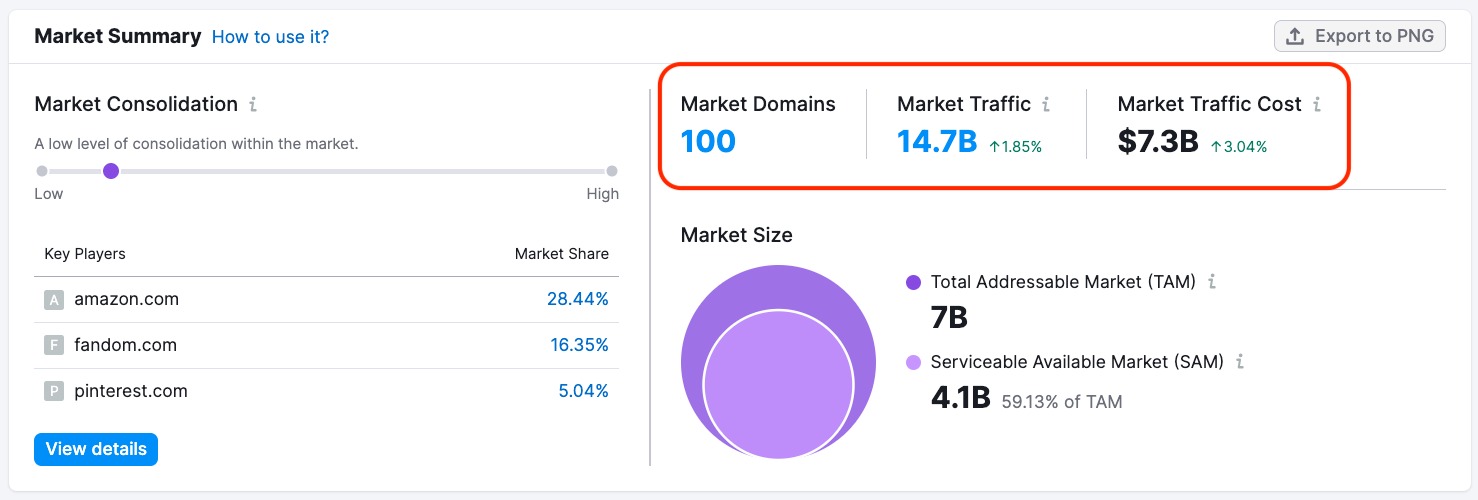
Consolidation du marché
Sur le côté gauche, vous trouverez des données sur la consolidation du marché. Cette partie de l’outil peut vous aider à comprendre comment la part de marché totale est répartie entre les acteurs du marché.
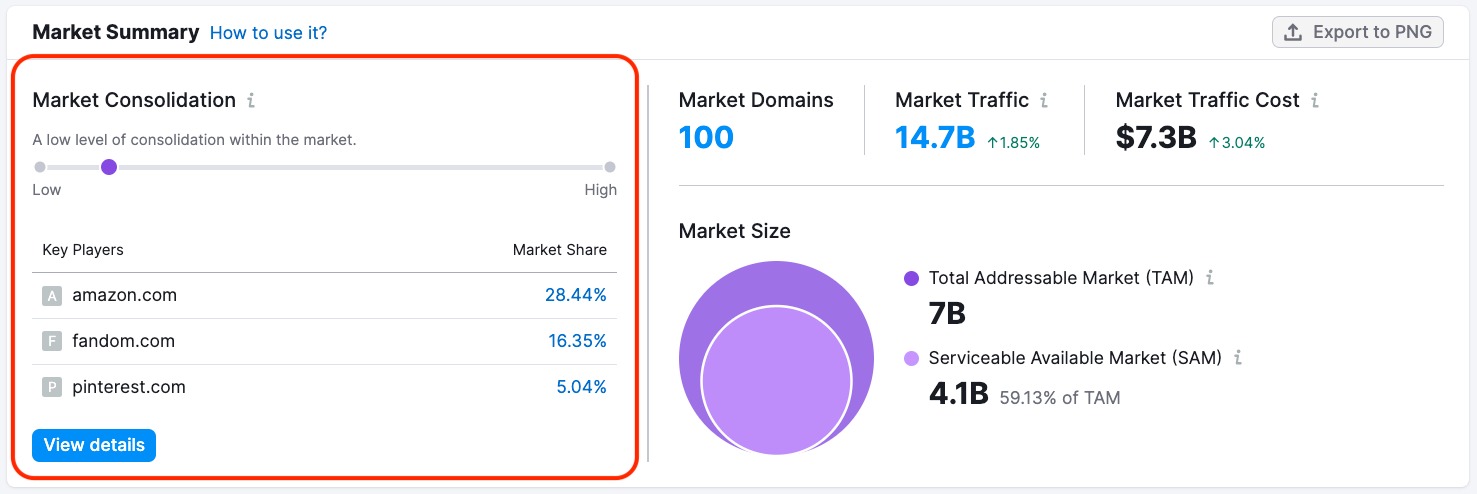
L’échelle va du niveau de consolidation « faible », à gauche, au niveau de consolidation « élevé », à droite.
- Une faible consolidation signifie que la part de marché totale est répartie entre un grand nombre d’acteurs du marché.
- Une consolidation élevée signifie qu’un ou deux acteurs du marché détiennent la majorité des parts de marché.
Plus les niveaux de consolidation sont élevés, plus il peut être difficile pour les petits acteurs d’entrer sur le marché et d’y être compétitifs.
Sous le score de consolidation du marché, un widget répertorie les acteurs clés de votre marché. La métrique Market Share (Part de marché) à côté du nom chaque acteur reflète le pourcentage du trafic du site par rapport au trafic total de tous les domaines sur un mois sélectionné.
En cliquant sur le bouton bleu « Voir les détails », vous accéderez à la section « Dynamique domaine contre marché » du rapport Vue d’ensemble, où vous pourrez obtenir des informations plus détaillées sur les parts de marché et les tendances du trafic.
Taille du marché
Enfin, la section comprend un graphique illustrant la Taille du marché. Ce graphique peut vous aider à mieux comprendre votre marché cible.
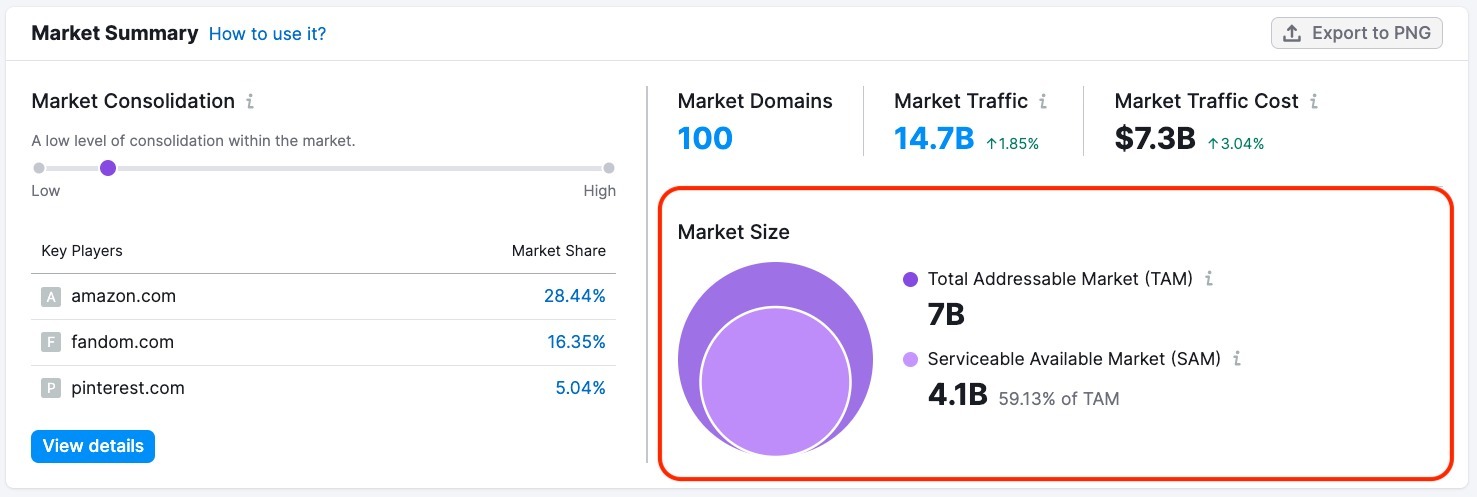
La taille du marché est le nombre total d’acheteurs potentiels sur votre marché. Il est important d’en tenir compte lors du lancement de nouveaux produits, de l’élaboration de stratégies commerciales ou marketing, ou de la projection du retour sur investissement potentiel pour un marché particulier.
Le diagramme de chevauchement se transforme en graphique dès que vous spécifiez une plage de temps, de sorte qu’il est plus facile de suivre les changements éventuels :
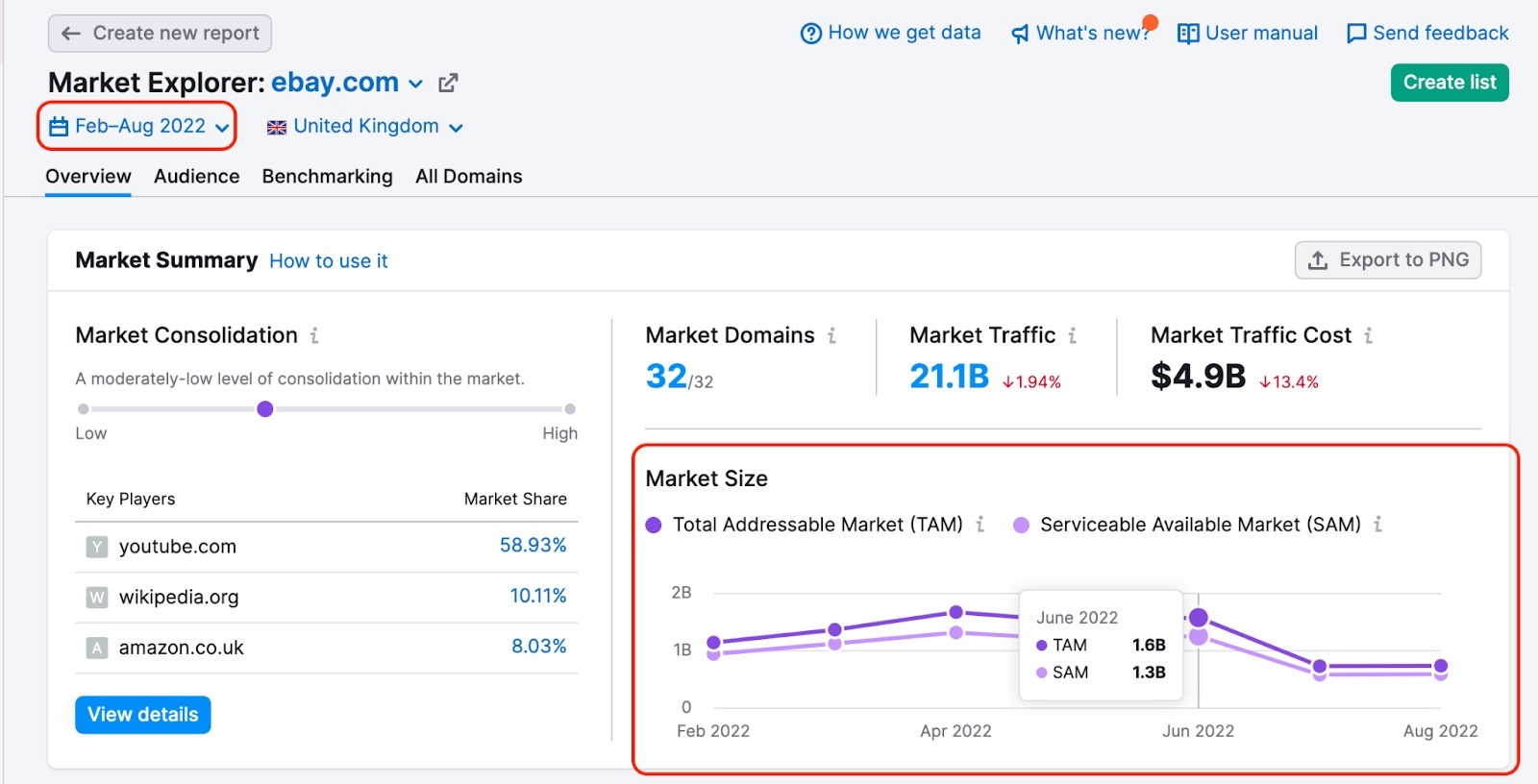
Pour mesurer la demande des consommateurs, les marchés sont généralement divisés en trois catégories :
- Marché total disponible (TAM)
- Segment de marché disponible (SAM)
- Segment de marché capturable (SOM).
Ces métriques représentent la quantité de la demande ou l’intention des consommateurs sur le marché analysé. Dans Market Explorer, nous calculons la demande en utilisant les volumes des mots clés du marché et le trafic vers ces mots clés.
Le TAM (Marché total disponible) désigne la demande globale du marché pour un produit ou un service. Il s’agit du nombre maximal de ventes que votre entreprise pourrait réaliser en vendant des produits ou des services sur un marché donné, sachant que les clients peuvent acheter un produit plusieurs fois. Cette métrique prend en compte la demande de tous les clients potentiels, notamment :
- Ceux qui n’ont peut-être pas besoin du produit dans l’immédiat, mais qui en auront besoin plus tard (par exemple, des couches)
- Ceux qui ont besoin du produit ou le veulent, mais n’ont pas les moyens de l’acheter (par exemple, une nouvelle voiture)
- Ceux qui veulent des produits dans votre catégorie générale de marché, que votre entreprise vende ou non ce produit spécifique (par exemple, la demande d’ordinateurs portables serait incluse dans le TAM d’un vendeur de télévisions puisque les deux vendent des produits dans la catégorie générale de l’électronique)
Le TAM est particulièrement utile pour évaluer objectivement le potentiel de croissance et d’expansion de votre marché.
Le SAM (Segment de marché disponible) reflète la part des consommateurs du marché total disponible (TAM) qui ont besoin, veulent, peuvent se permettre et sont prêts à acheter un produit ou un service de votre catégorie commerciale spécifique. Le SAM est l’ensemble de votre audience cible.
Le SOM (Segment de marché capturable, Part de marché)* est la part de marché que votre entreprise peut convertir de manière réaliste, en tenant compte de votre stratégie actuelle, des actions des concurrents et des avantages concurrentiels de votre entreprise. Considérez le SOM comme la base de clients réelle de votre entreprise ou votre part de marché.
Le TAM, le SAM et le SOM reflètent différentes possibilités pour votre entreprise : le SOM détermine combien vous pouvez potentiellement vendre dans un avenir proche, le SAM indique la part de marché cible et le TAM représente le potentiel d’expansion.
* L’outil Market Explorer n’inclut pas les données sur le SOM pour le moment. Nous avons inclus ces informations pour donner une vue d’ensemble de la répartition du marché.
Quadrant de croissance
La section suivante du rapport Vue d’ensemble est un graphique appelé « Quadrant de croissance ». Ce graphique donne une image du paysage concurrentiel global sur votre marché, en vous montrant où se situe chacun des concurrents de votre liste de marché sur une période donnée.
Si vous utilisez .Trends, vous avez la possibilité de personnaliser votre vue de différentes manières :
- En changeant la période de temps et le lieu
- En activant « Chemins de croissance » pour visualiser la croissance des acteurs du marché sur la période sélectionnée
- En paramétrant les axes pour analyser les concurrents sous différents angles
- Par exemple, pour analyser la qualité du trafic, choisissez les axes Trafic total et Taux de rebond
- Pour analyser l’engagement de l’audience, définissez les axes sur Trafic total et Durée moyenne de la visite
- Pour analyser le pourcentage estimé de sessions qui se sont terminées par un paiement, sélectionnez Conversion en acheteurs sur un des axes
- En révélant ou en masquant certains acteurs sur la matrice
- En visualisant en mode plein écran ou en effectuant un zoom avant ou arrière
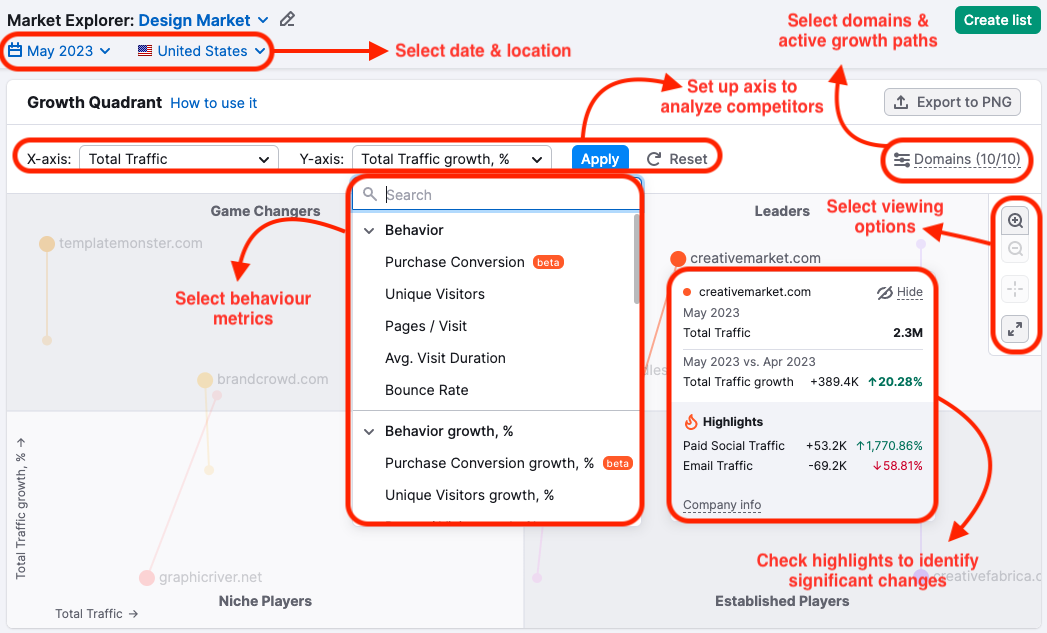
Comme vous pouvez le constater, les domaines sont répartis en quatre quadrants :
- Acteurs de niche : Ces sites ont une part de marché plus faible que les autres et se développent plutôt lentement. Il s’agit généralement d’entreprises récentes qui tentent de rivaliser sur le marché ou d’entreprises plus anciennes qui déclinent lentement.
- Acteurs qui changent la donne : Le volume de trafic de ces sites est relativement faible, mais le taux de croissance est beaucoup plus élevé que la moyenne du marché. En d’autres termes, ces domaines se développent rapidement et vous devriez garder un œil sur eux.
- Leaders : Ce sont des sites Web dont le volume de trafic est important, et dont le trafic continue de croître très rapidement comparé à la moyenne du marché.
- Acteurs en place : À l’inverse des « Acteurs qui changent la donne », les « Acteurs en place » ont un volume de trafic élevé mais un taux de croissance relativement faible. En général, ces domaines bénéficient d’une grande notoriété, puisqu’ils sont présents dans le secteur depuis longtemps.
Il est important de noter que chaque domaine est classé par rapport aux autres domaines du rapport. En d’autres termes, si vous modifiez la liste des domaines ou la période considérée, vous constaterez peut-être que les domaines sont classés différemment.
Les domaines peuvent également changer au fil du temps. Par exemple, si vous comparez les rapports de différentes périodes, un « Acteur qui change la donne » peut croître suffisamment pour devenir un « Leader », ou perdre son élan et redevenir un « Acteur de niche ». Vous pouvez obtenir plus d’informations sur ces changements en activant la vue « Chemins de croissance » et en survolant les points de départ et d’arrivée.
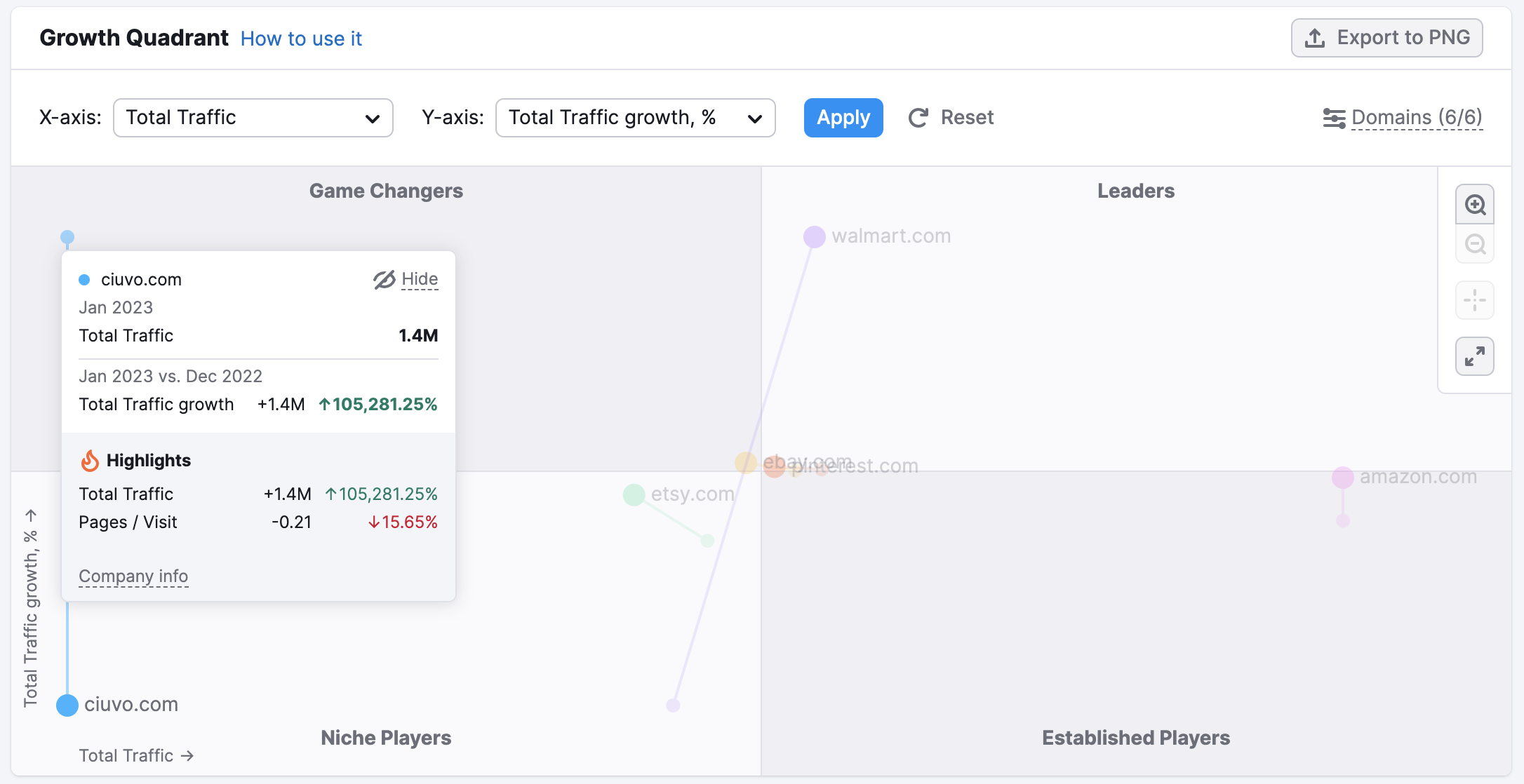
Principaux mots clés du marché
Le widget « Principaux mots clés du marché » répertorie les meilleurs mots clés apportant du trafic aux domaines du marché analysé. Il s’affiche sous la forme d’un nuage de mots, ce qui signifie que les mots clés apparaissent plus grands s’ils génèrent plus de trafic et de volume de recherche. Pour afficher le volume de recherche et les métriques du trafic pour un mot clé spécifique, placez votre curseur dessus et une fenêtre apparaîtra.
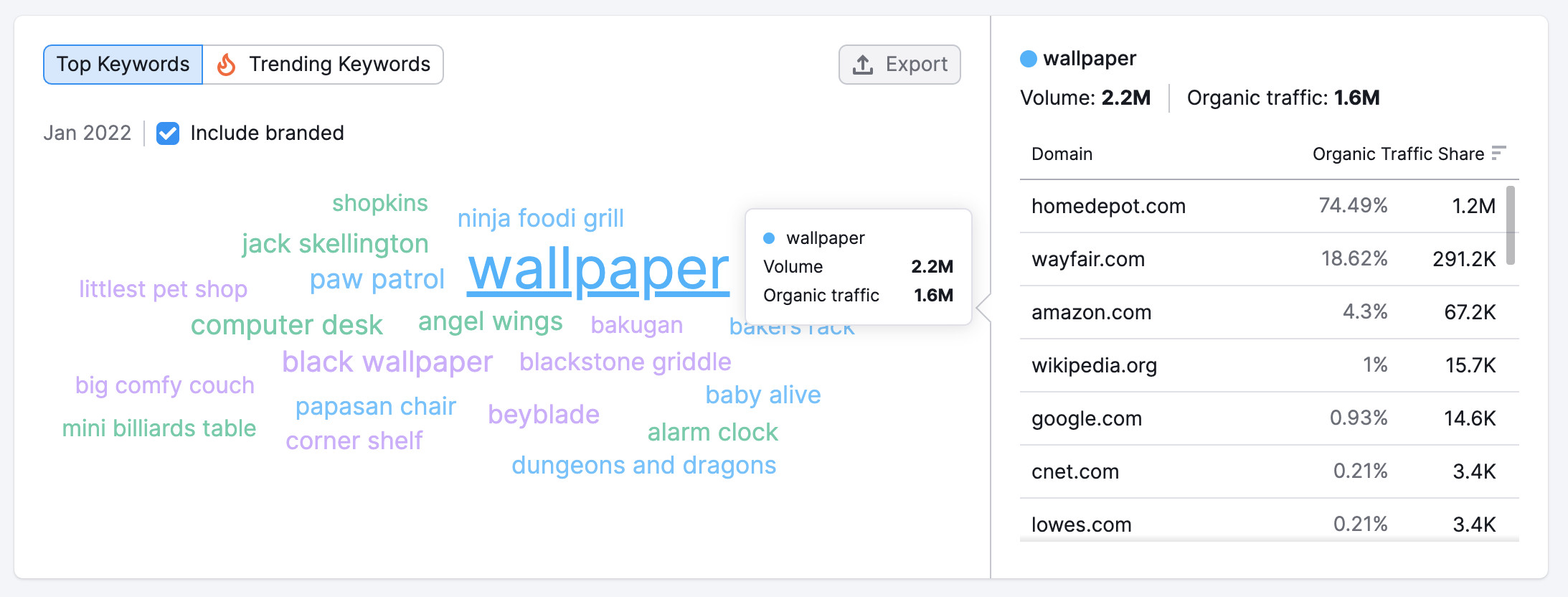
À droite du nuage des principaux mots clés du marché, vous trouverez le tableau du trafic par mot clé. Il indique la part du trafic organique généré par le mot clé sélectionné pour les domaines du marché analysé. Cliquez sur n’importe quel mot clé du nuage pour le sélectionner.
Cliquez sur le bouton « Exporter » pour télécharger les principaux mots clés du marché sous forme de fichier PNG ou CSV.
Dynamique domaine contre marché
La section « Dynamique domaine contre marché » du rapport Vue d’ensemble analyse les performances d’un domaine par rapport au marché dans son ensemble. Le graphique affiche automatiquement les données relatives à tout domaine sélectionné dans le widget Part de visites, situé immédiatement à gauche du graphique. Ce graphique est utile non seulement pour vous comparer à vos concurrents, mais aussi pour voir où vous vous situez par rapport aux tendances de l’ensemble du marché.
Part de visites
La section Part de visites vous indique quel pourcentage des visites sur le marché appartient à chaque domaine pendant la période analysée. Vous pouvez visualiser l’ensemble des données ou les affiner en choisissant le trafic Direct, Referral, Trafic organique, Trafic payant, Trafic social organique, Trafic social payant, E-mail, Annonces display.
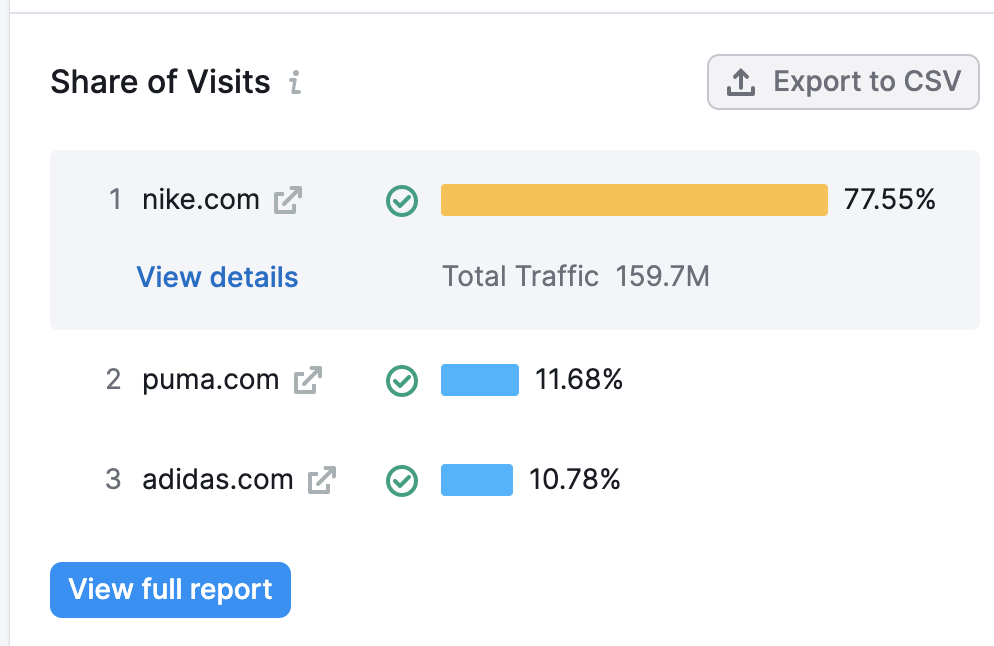
Si vous souhaitez utiliser ces données ailleurs, par exemple dans un rapport ou une présentation, vous pouvez les exporter dans un fichier CSV.
Tendances de trafic total
Le graphique des tendances du trafic total permet de comparer l’évolution du trafic de votre domaine à celle de l’ensemble du marché au cours de la même période.
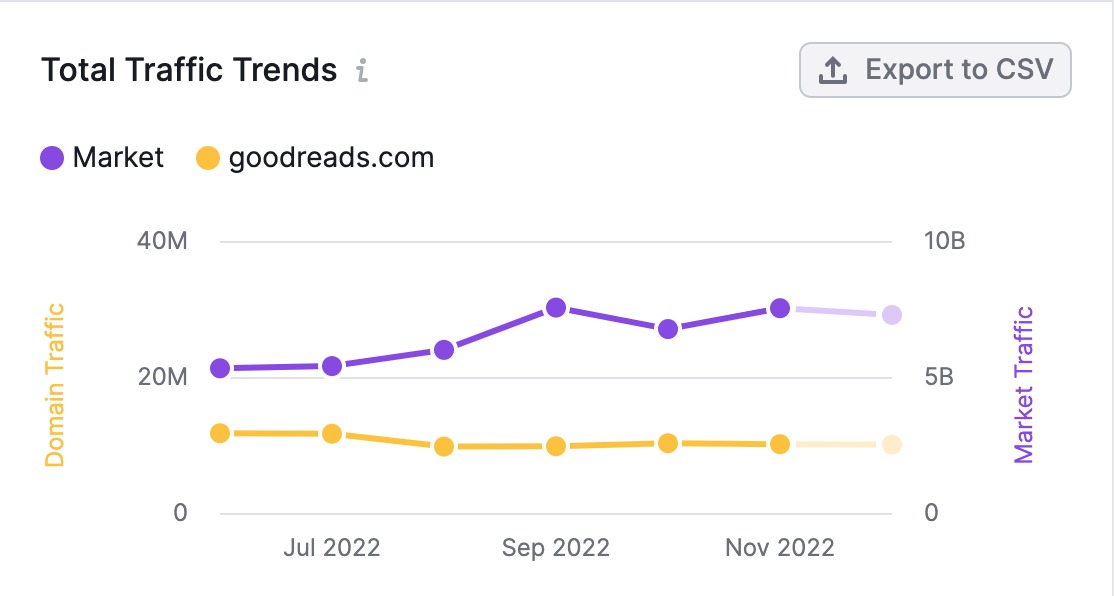
Dans ce graphique, le trafic du domaine (indiqué en jaune dans l’image ci-dessus) est mesuré selon l’axe de gauche. Le trafic global du marché (en violet) est mesuré selon l’axe de droite. Cela vous permet de comparer plus facilement l’évolution du trafic de votre domaine avec les tendances de l’ensemble du marché au cours de cette période, malgré les différences de volume.
Cliquez sur « Exporter au format CSV » pour télécharger ces données et les utiliser ailleurs.
Stratégie de génération de trafic
La stratégie de génération de trafic se présente sous la forme d’un graphique en barres qui détaille la proportion du trafic généré par chaque canal, comparé au marché total.
Pour consulter la répartition en pourcentage, il suffit de passer le curseur sur la ligne qui vous intéresse, comme ci-dessous :
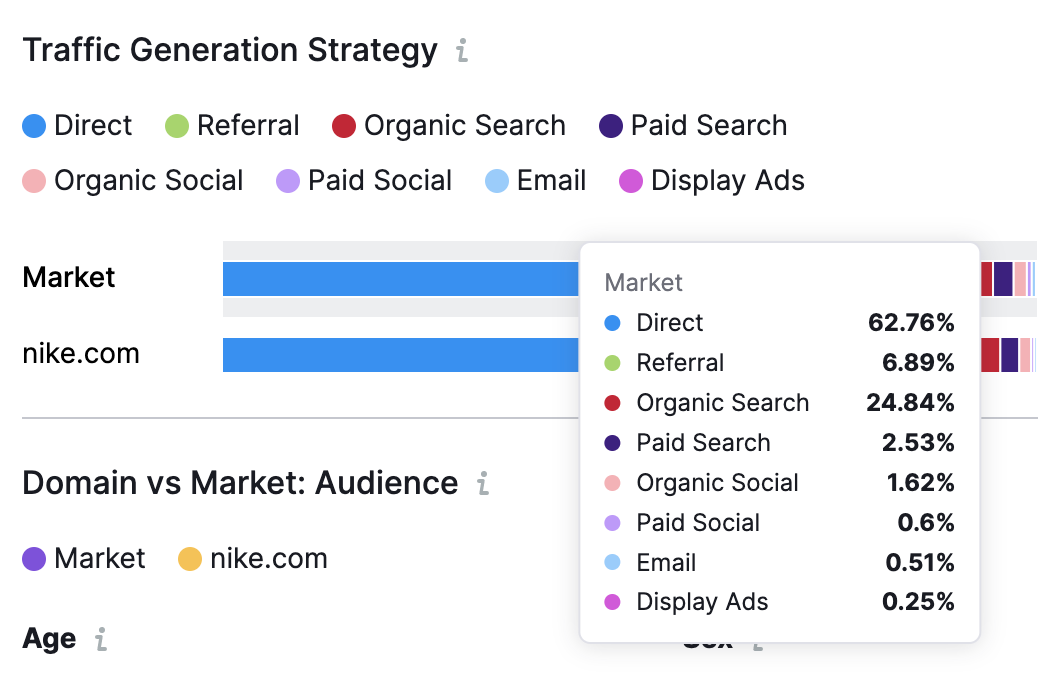
Domaine contre Marché : Audience
Domaine contre Marché : Audience fournit des informations de base sur les caractéristiques démographiques de l’audience du marché. Vous pouvez y découvrir la proportion d’hommes et de femmes dans l’audience, ainsi que le nombre de personnes appartenant à chaque tranche d’âge.
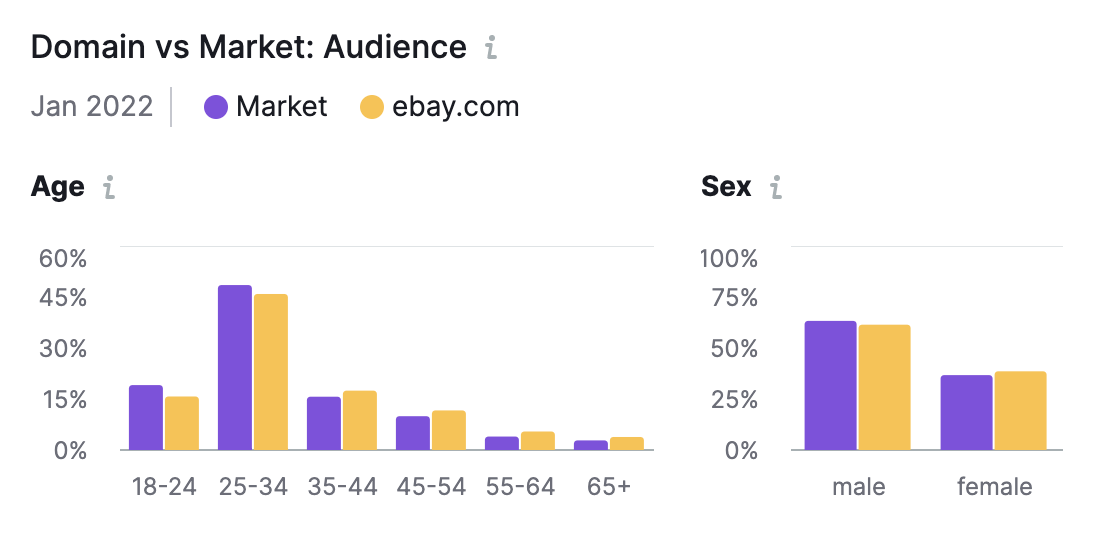
Si vous êtes un utilisateur de .Trends, vous trouverez des informations plus détaillées sur les données démographiques de l’audience dans le rapport Démographie de l’onglet suivant.
Répartition géographique du marché
La section Répartition géographique du marché vous montre les cinq principaux pays où se trouve votre audience dans le monde. Vous pouvez visualiser ces données par :
- Principaux pays : les pays qui comptabilisent le plus de visiteurs
- Changements majeurs : les pays dont le trafic a le plus évolué par rapport au mois précédent
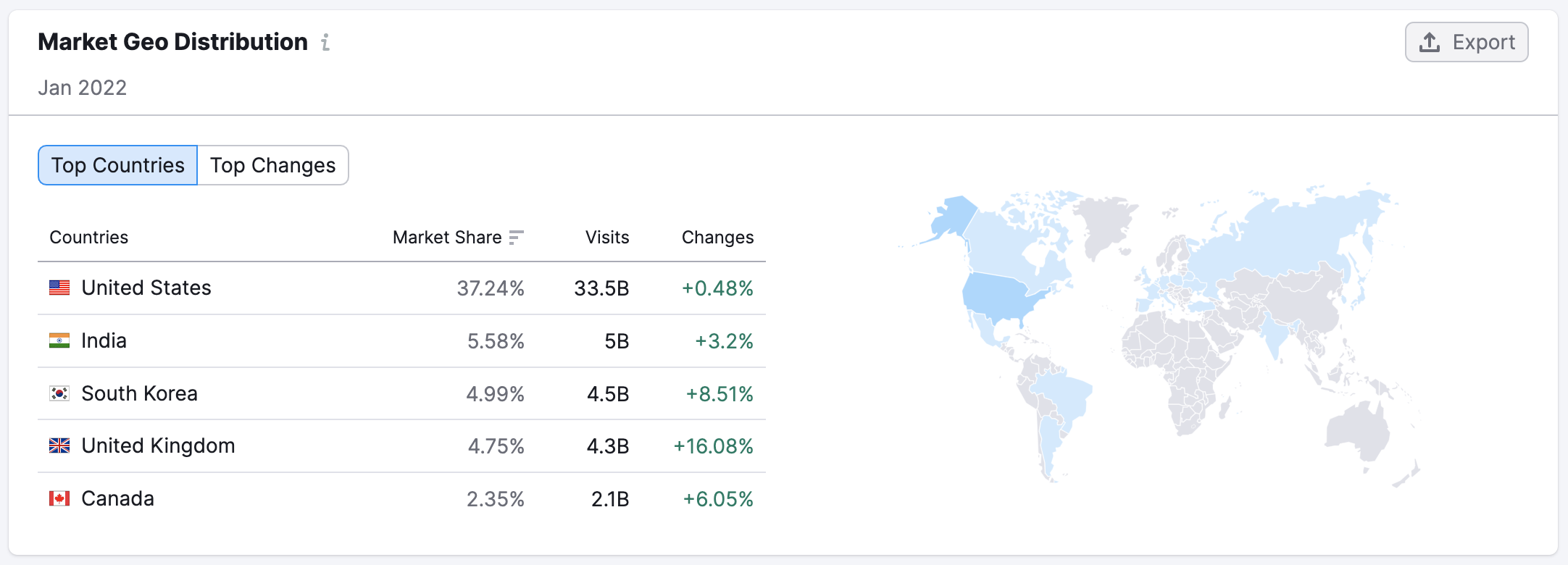
La Répartition géographique du marché peut être téléchargée dans un fichier CSV ou PNG. Il suffit de cliquer sur « Exporter » et de choisir le type de fichier que vous préférez.
Trafic du marché
La dernière section du rapport Vue d’ensemble est consacrée au Trafic du marché. Ce diagramme montre l’évolution dans le temps du trafic total, réparti par canal, sur tous les sites Web analysés au sein du marché sélectionné. Vous pouvez également consulter les prévisions de trafic qui correspondent à la partie grisée du graphique et passer votre souris dessus pour plus de détails. Les prévisions de trafic se basent sur les métriques du mois en cours et sont mises à jour une fois par semaine. Ces prévisions peuvent vous aider à anticiper les nouvelles tendances du trafic et à préparer votre stratégie avant vos concurrents.
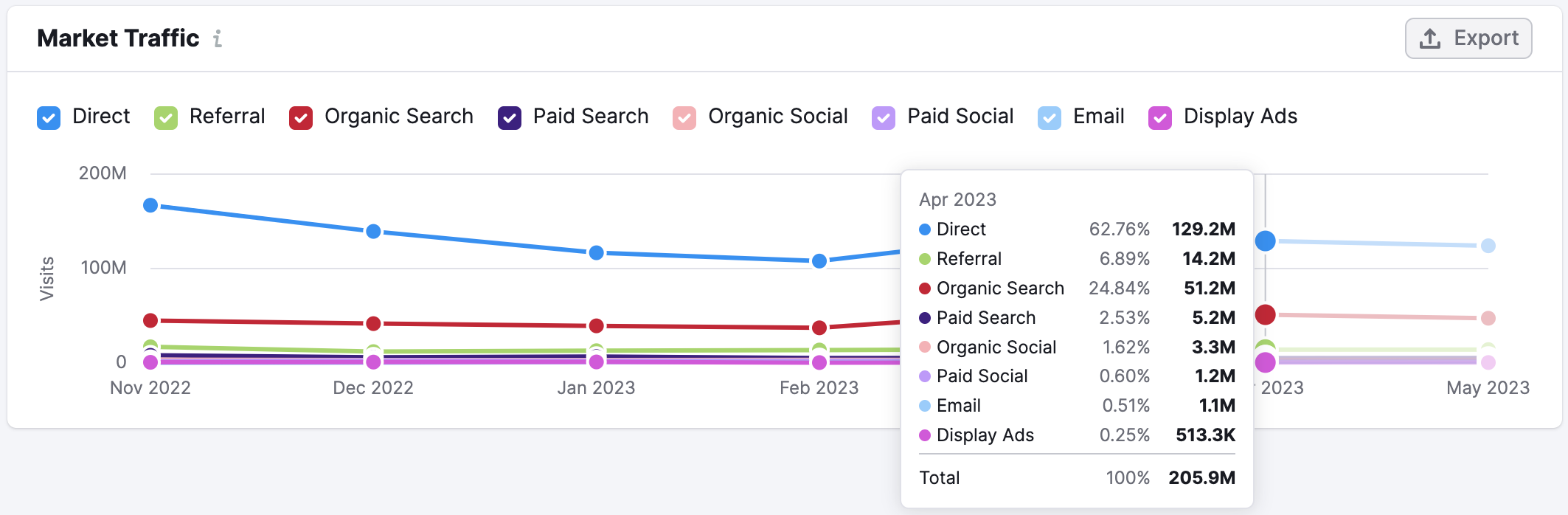
Vous pouvez estimer la taille globale de leur marché (sur la base du volume de trafic généré), voir comment le marché a évolué sur la durée et déterminer quels canaux ont été les plus efficaces pour stimuler la croissance. Cela peut fournir un contexte utile pour l’analyse de votre croissance globale et pour décider quels canaux de trafic vous devez développer. Vous pouvez désélectionner un canal si vous ne souhaitez pas l’afficher sur le graphique.
Vous pouvez télécharger ce graphique en format PNG ou CSV. Cliquez simplement sur « Exporter » et sélectionnez le type de fichier que vous souhaitez télécharger.